今回は店舗・電脳せどりのツール、デルタトレーサーについて解説します。
Contents
デルタトレーサーとは
デルタトレーサーとはモノレートと同じように、商品の相場や売れ行きがわかるツールです。
拡張機能なので、使用する際はGoogle Chormeが必要になってきます。
デルタトレーサーに限らず電脳せどりのツールはChormeの拡張機能を使うことが多いので、まずはChormeをインストールをしておきましょう。
さて、それでは最初にデルタトレーサーの表示項目を見ていきましょう。
今回はこちらの商品を例に解説していきます。
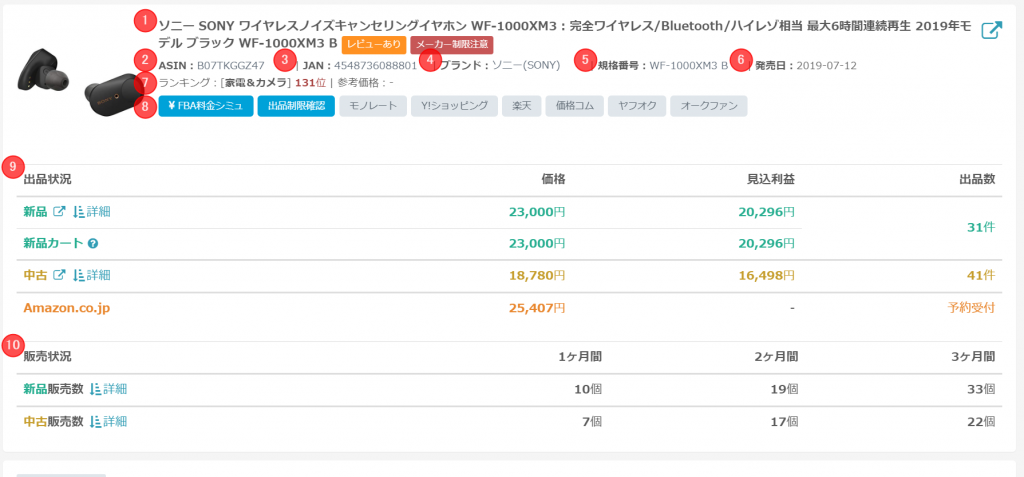
①商品名
アマゾンのカタログに登録されている商品名が表示されます。
②ASIN
ASINとは「Amazon Standard Identification Number」の略で、アマゾンが商品を管理するために策定した10桁の識別番号コードです。
ASINは書籍以外の全商品に定められています。
③JAN
JAN(JANコード)は「Japanese Article Number」の略で、日本において「どの事業者の、どの商品か」を識別するための、13桁のコードです。
一般的にはバーコードと呼ばれている番号になります。
④ブランド名
この商品を製造しているメーカーが記載されています。
⑤規格番号
規格番号とは主にCD・DVDなどのメディアを識別するために付与されている番号です。
⑥発売日
商品が発売された日付です。
⑦ランキング
カテゴリにおける、アマゾン上でのランキングです。
⑧他サイトへのリンク
他通販サイトへのリンクが張ってあります。
好きなサイトのリンクをクリックすることで、かんたんに他サイトの商品価格がわかります。
⑨出品状況
新品・中古毎の最安値価格や出品者数が確認できます。
⑩販売状況
一定期間における、商品の販売個数が表示されています。
表示項目の説明は以上になります。
デルタトレーサーで出来ること
1.商品の売れ行き・相場がわかる
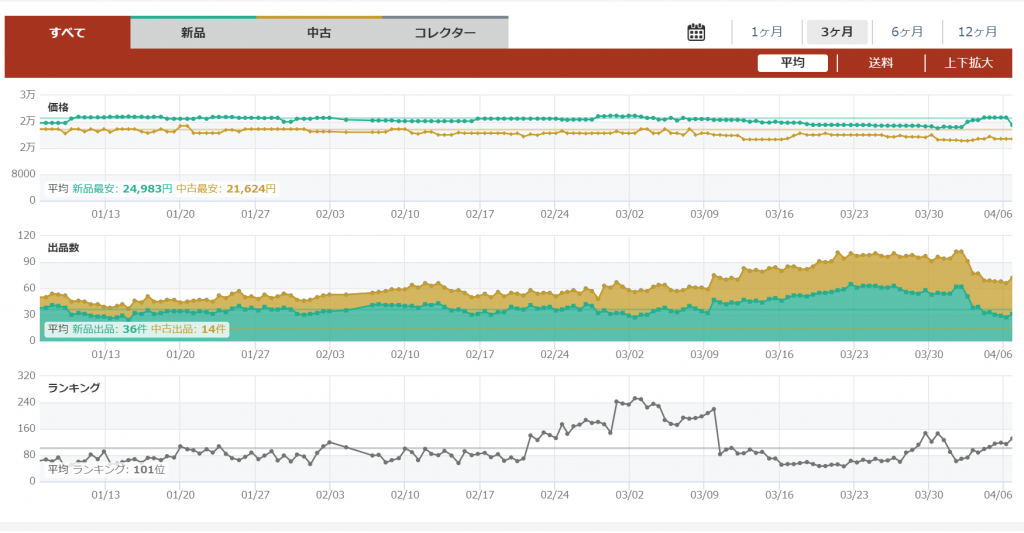
これはさきほど紹介したイヤホンのデータなんですが、モノレートのグラフと非常によく似ていますね。
商品の価格、出品者数、ランキングの推移と販売個数を視覚的に把握することができます。
グラフの見方はほぼモノレートと同じなので、グラフの見方に関しては以下の記事を参考にしてください。
2.ワンクリックで.他通販サイトの価格をチェックできる

表示項目の部分で説明しましたが、このように他の通販サイトのリンクが張られています。
ヤフーショッピングや楽天などの価格も合わせて確認できるので、効率的にリサーチが出来ます。

3.粗利の計算ができる
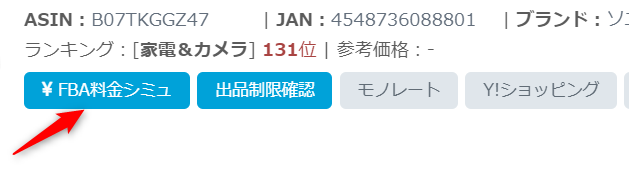
「FBA料金シュミレーション」という項目をクリックすると、セラーセントラル内のFBA料金シュミレーターを利用することができます。
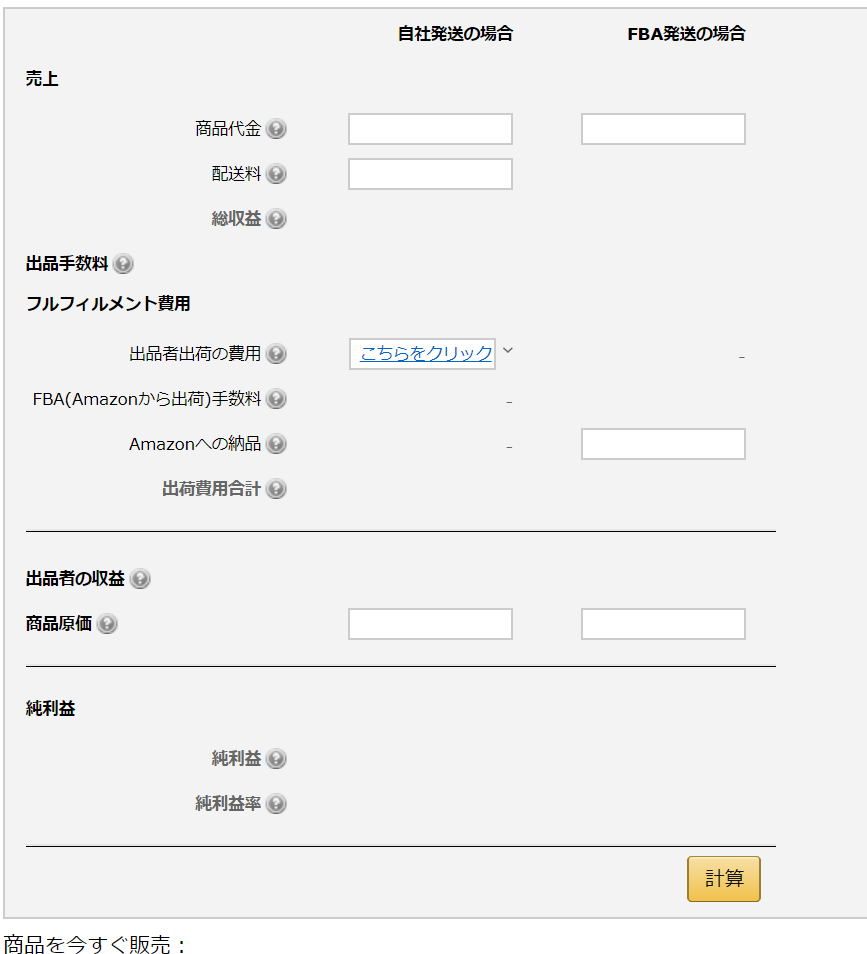
FBAシュミレーターでは、商品の代金や送料を入力するとかんたんに利益が計算できます。
4.keepaのグラフが閲覧できる
デルタトレーサーを使うと、アマゾンの商品ページ下部にて、商品のトラッキングや価格の確認が出来る電脳せどりのツールであるKeepaのグラフを閲覧することができます。
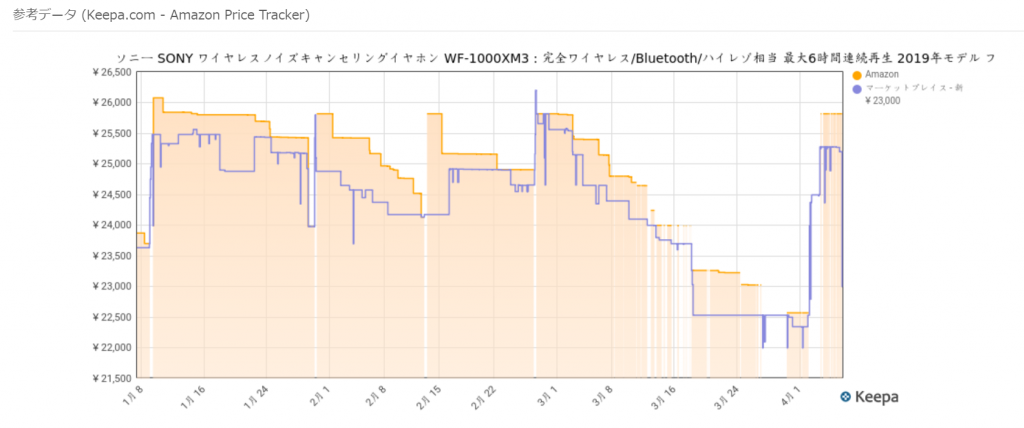
ちなみにデルタトレーサーだけをインストールしておけば、keepaをインストールしなくてもこのグラフは表示されます。
デルタトレーサーの使い方(拡張機能)
1.会員登録をする
まずはこちらから会員登録をしましょう。
トップページにて、「ログイン」をクリックする
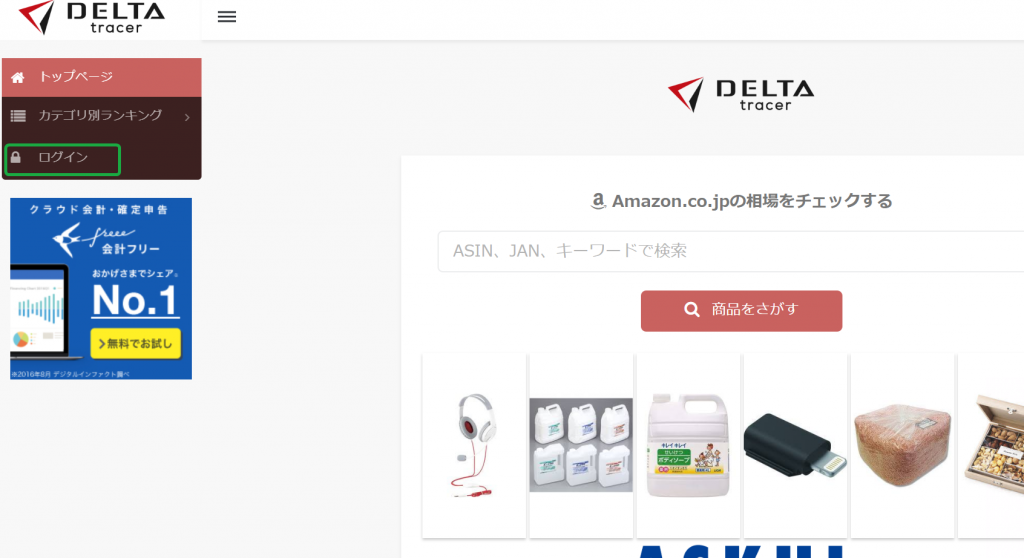
「アカウント作成」をクリックする
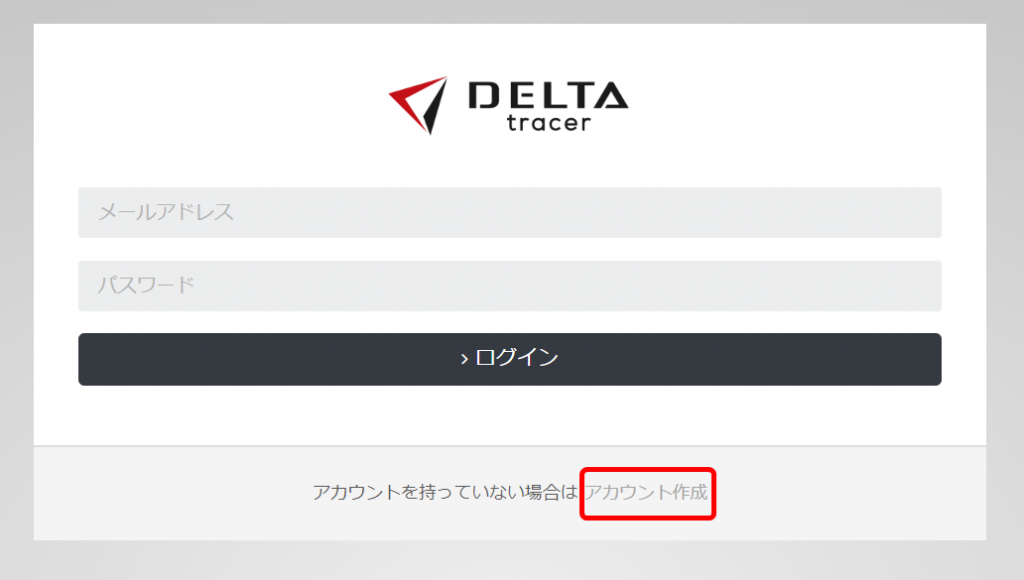
必要事項を入力する
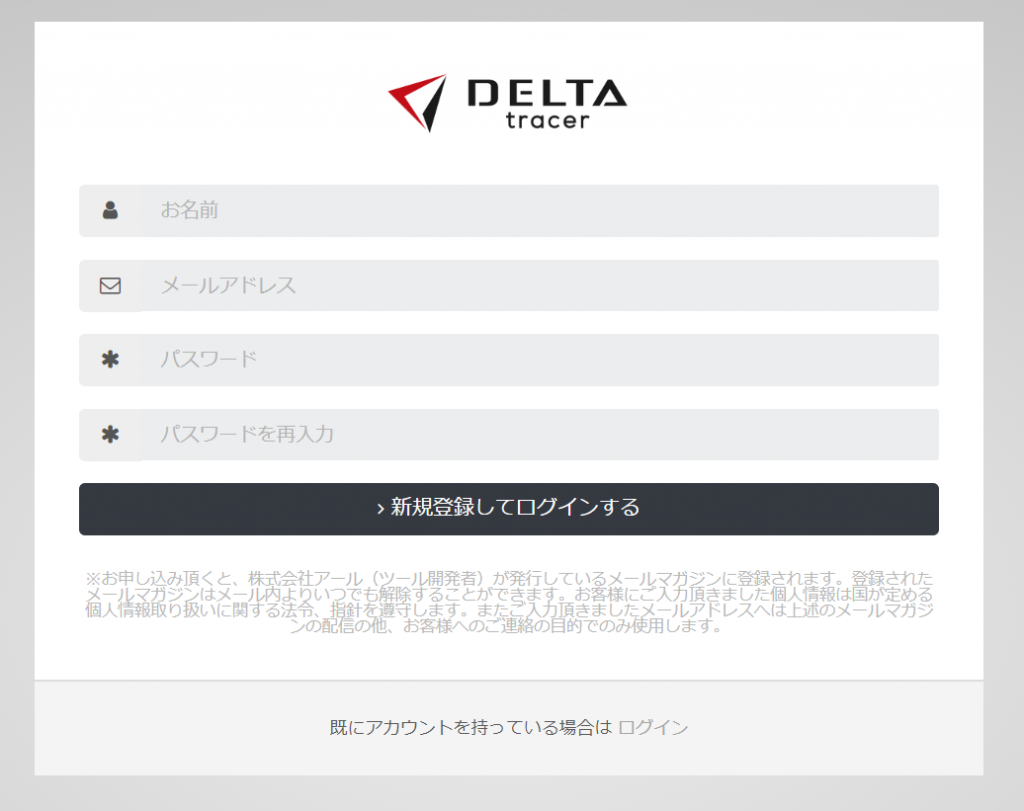
名前、メールアドレス、パスワードを入力して会員登録は完了です。
2.拡張機能をインストールする
会員登録が完了したら、次は拡張機能をインストールしましょう。
拡張機能のインストールはこちらからできます。
なお、拡張機能はGoogle Chormeのブラウザでなければ使用できないので、他のブラウザを使っている場合はこちらからChormeをインストールしておきましょう。
「Chormeに追加」をクリックする
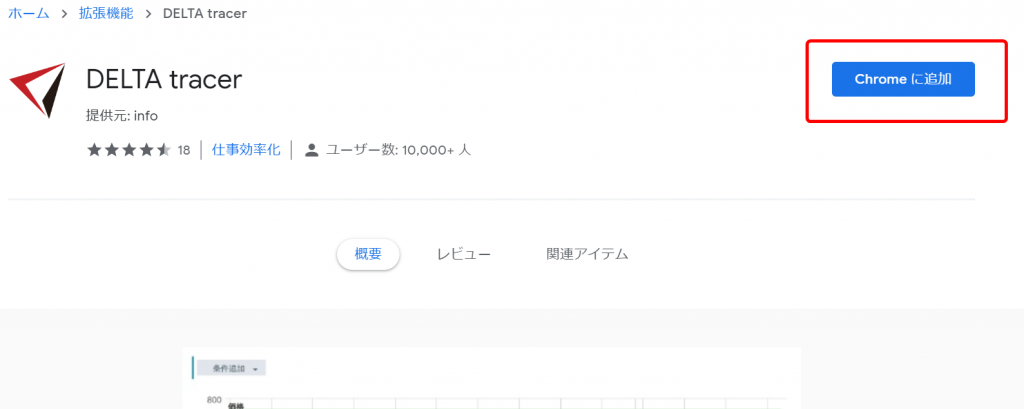
「拡張機能を追加」をクリックする
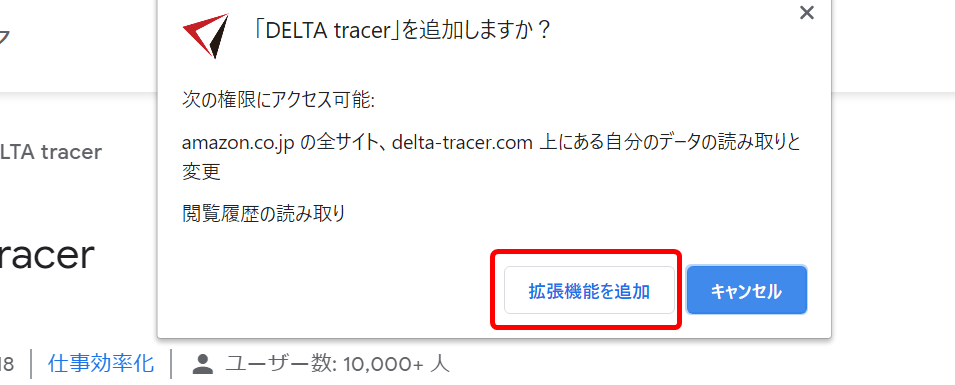
これでデルタトレーサーが利用できるようになりました。
あとはリサーチしたい商品のアマゾンページに飛べば、商品のデータが自動的に表示されるようになります。
まとめ
デルタトレーサーはモノレートと同じような使い方ができる便利なツールです。
ただ、モノレートよりも後にリリースされたツールなので、「取得できるデータの期間がモノレートより短い」というデメリットがあります。
個人的には、モノレートが何らかの不具合で使用不可になった場合のサブツールとして使うのが良いと思います。
※大幅アップデートのお知らせ
デルタトレーサーのメルマガより、「2020年の内に機能を大幅アップデートする」というお知らせが届きました。
今後のデルタトレーサーに期待ですね!




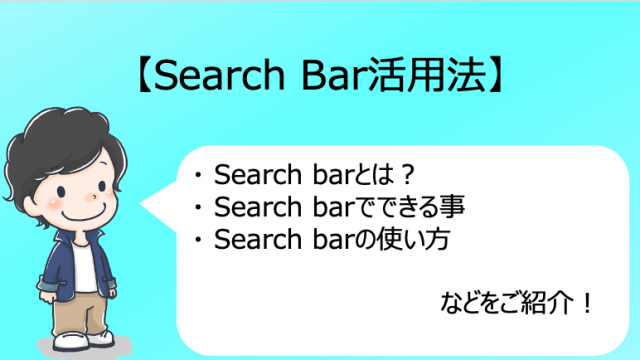





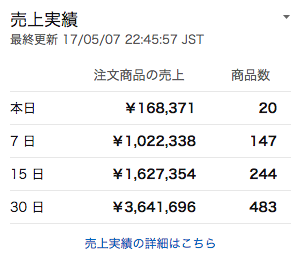 週2仕入で
週2仕入で